今更だけど。Macでファンがうるさくなったらとりあえずアレを確認するといいよ
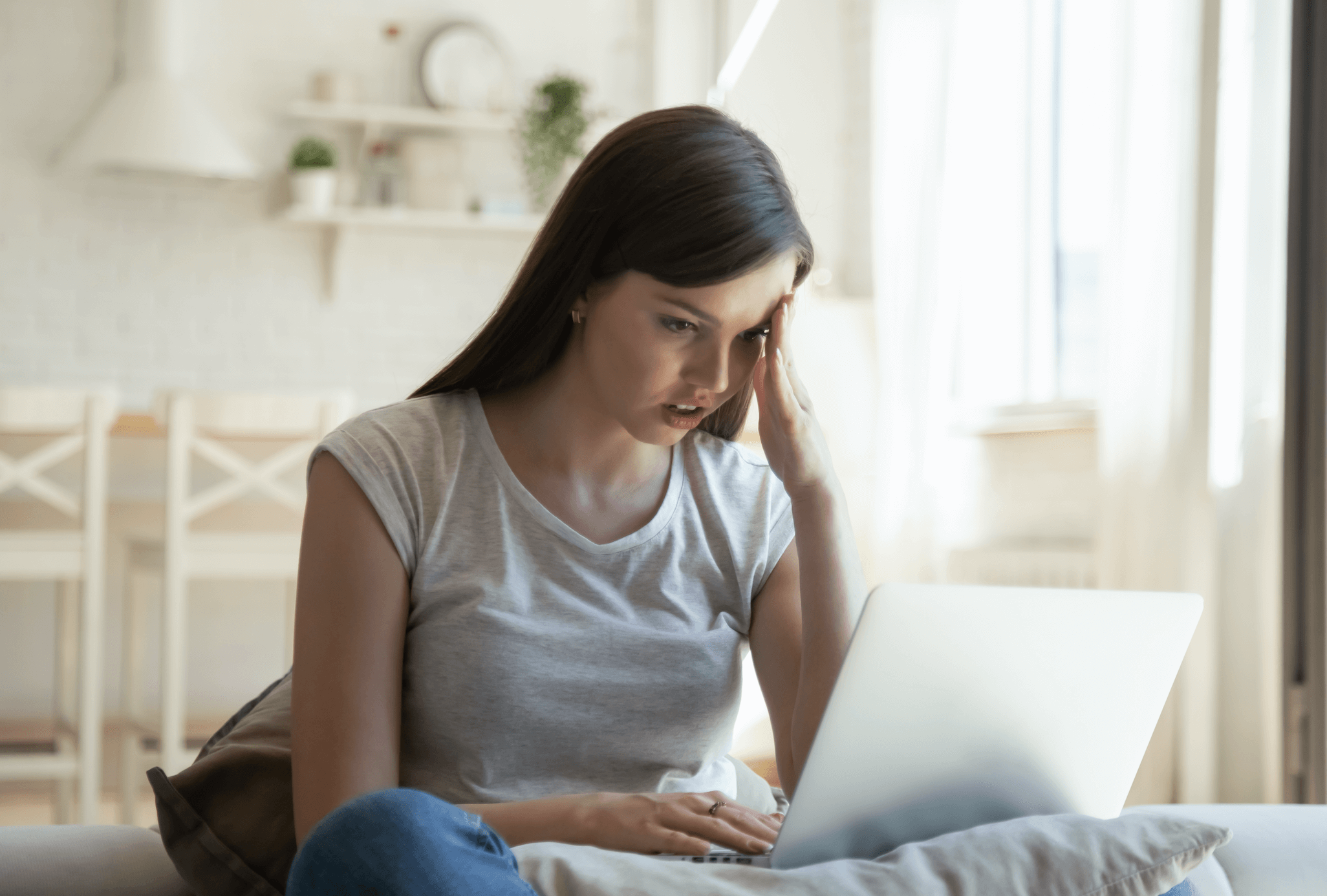
こちらの記事では、今更だけどMacのファンがうるさくなったときの対処法をご紹介しています。

もうすでに方法を知っていたらスルーしてね
わたしも時々、Macのファンがうるさくなるのですが大抵アレを確認すると99.999%の確率で音がおさまります。
なので、困っていたらぜひ試してみてくださいね。
Macのファンがうるさくなったときの対処法
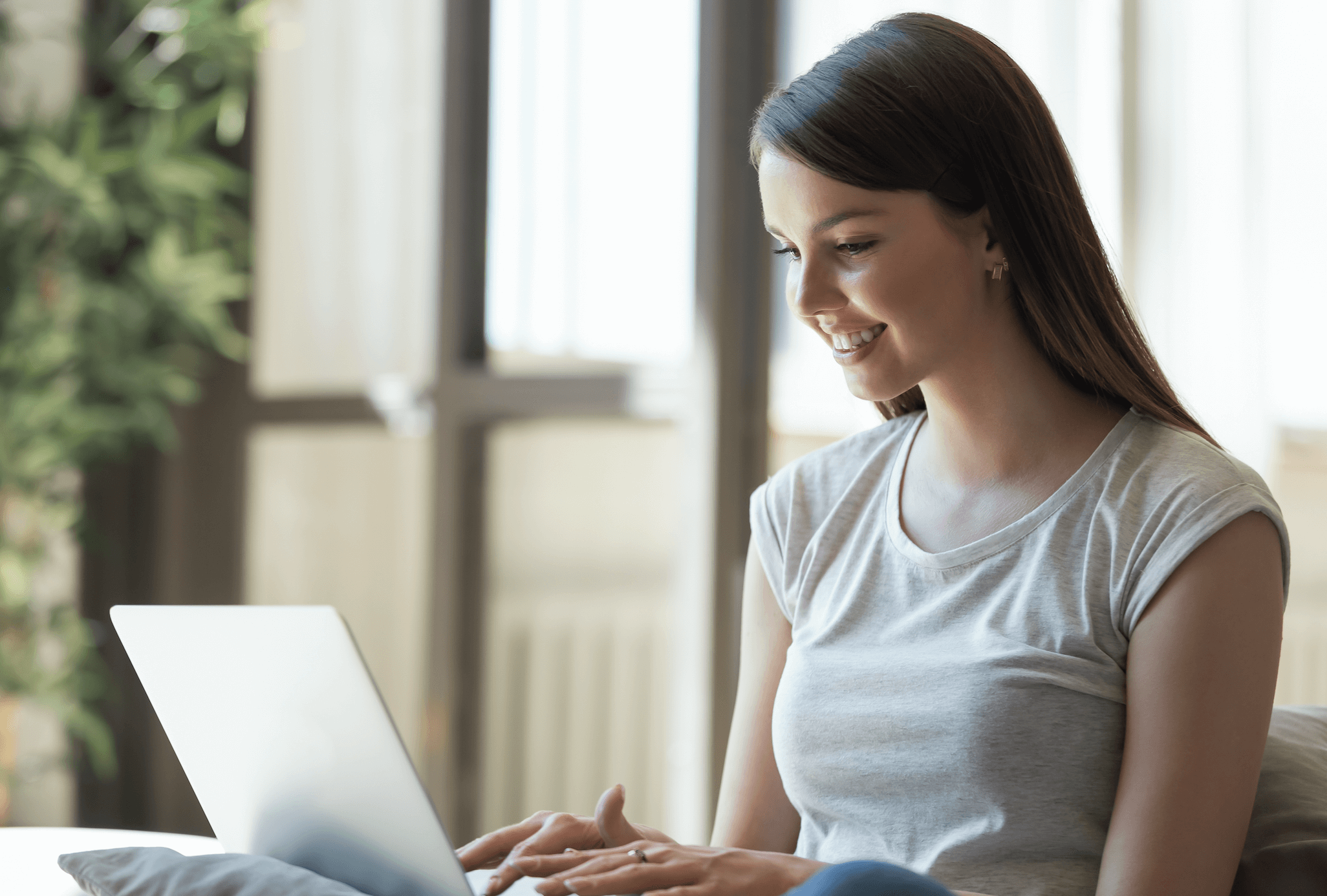
MacBookを使っていて、突然ファンがうるさくなったらとりあえずアクティビティモニタを確認しましょう。
アクティビティモニタの確認方法
アクティビティモニタの確認方法は以下の通りです。
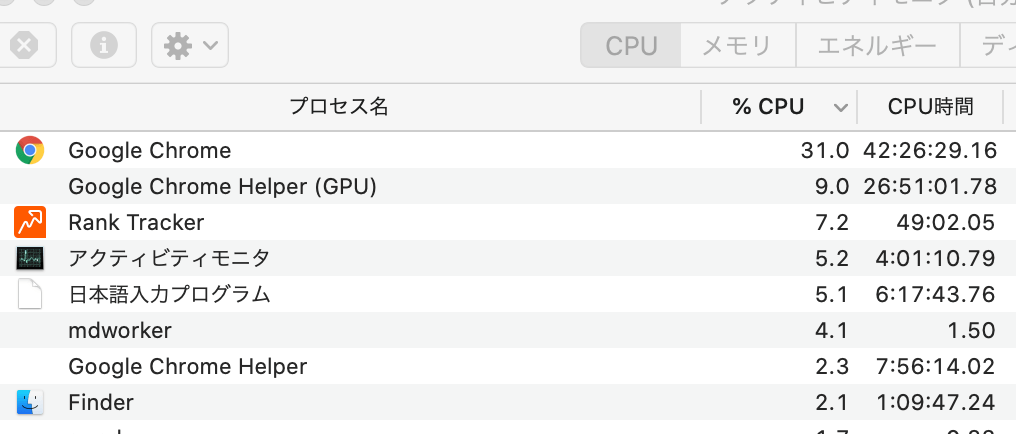
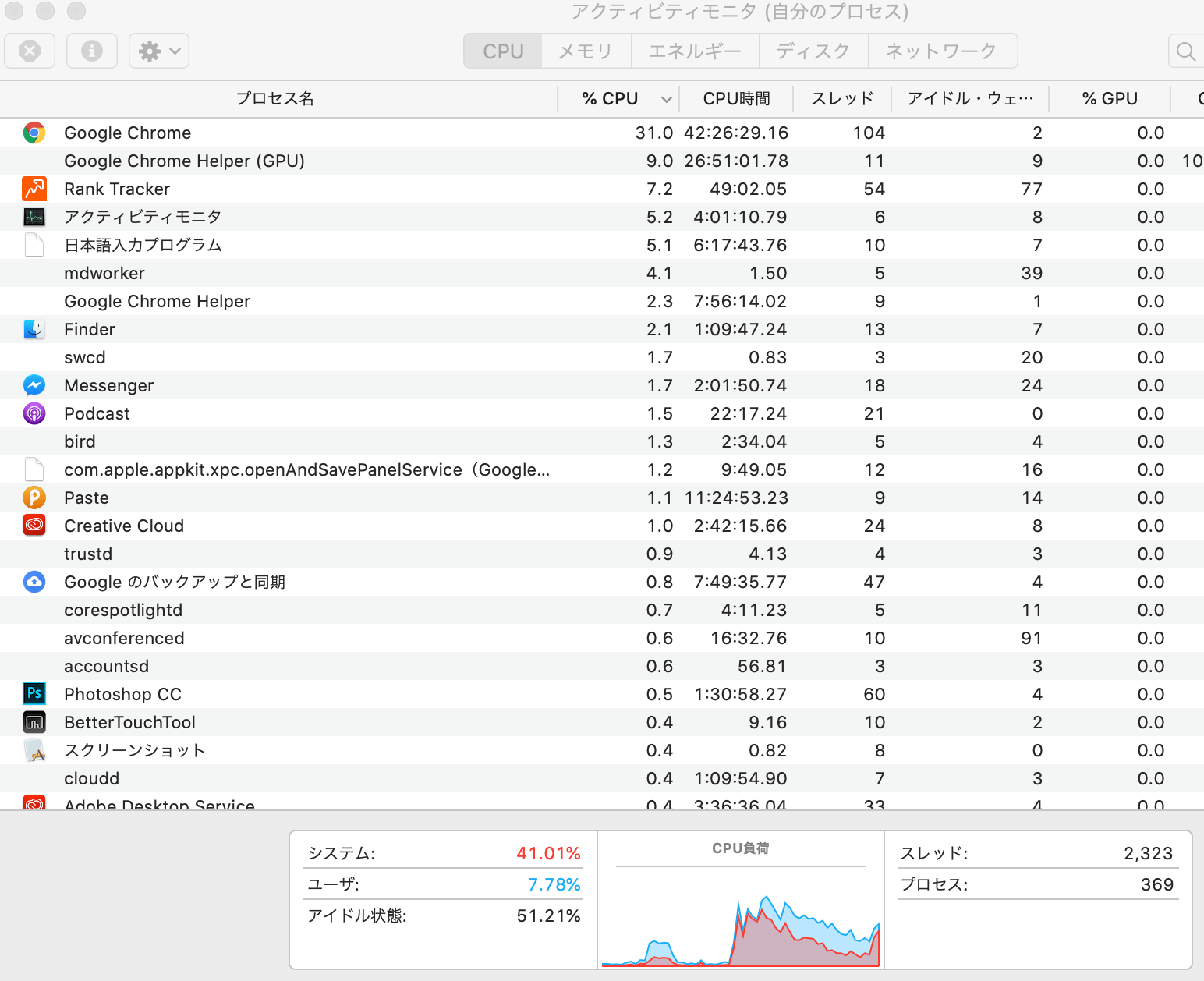
すると、このような画面が出てくるかと思います。
そしたら、一行目に注目します。
おそらく、一番上に来てるということは、CPUが一番高い数値になっていると思います。
この場合、Google Chromeがいちばん多くCPUを使ってることになります。
CPUは、かんたんに言うとパソコンの脳みそみたいな感じです。
たとえて言うなら、いちばん上に来てるGoogle Chromeで、いちばん脳みそを使ってるから超疲れてるっていう感じです。

だから、休ませてあげましょう
なので、このいちばんCPU(脳みそ)を使ってるGoogle Chromeを一旦消すことで、すぐにファンがおさまります。
消した瞬間、音がフィ〜ンと鳴ってすぐ静まるので、どんだけ分かりやすいやつなんだとMacを見ながら思います。
音が完全に静まったら、もう大丈夫です。
わたしの場合は、いつもこのやり方でファンが大人しくなるので、もしこれでファンの音がおさまらなかったら知りません。

その場合は、故障したんじゃないの?
最後に・・・
如何でしたでしょうか。
とりあえず、ファンの音が急にけたたましくなったとしても焦らずに、まずアクティビティモニタを確認してみましょう。
こちらの記事を読んで参考になったら嬉しく思います。
最後までお読みいただきありがとうございました。
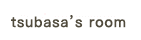





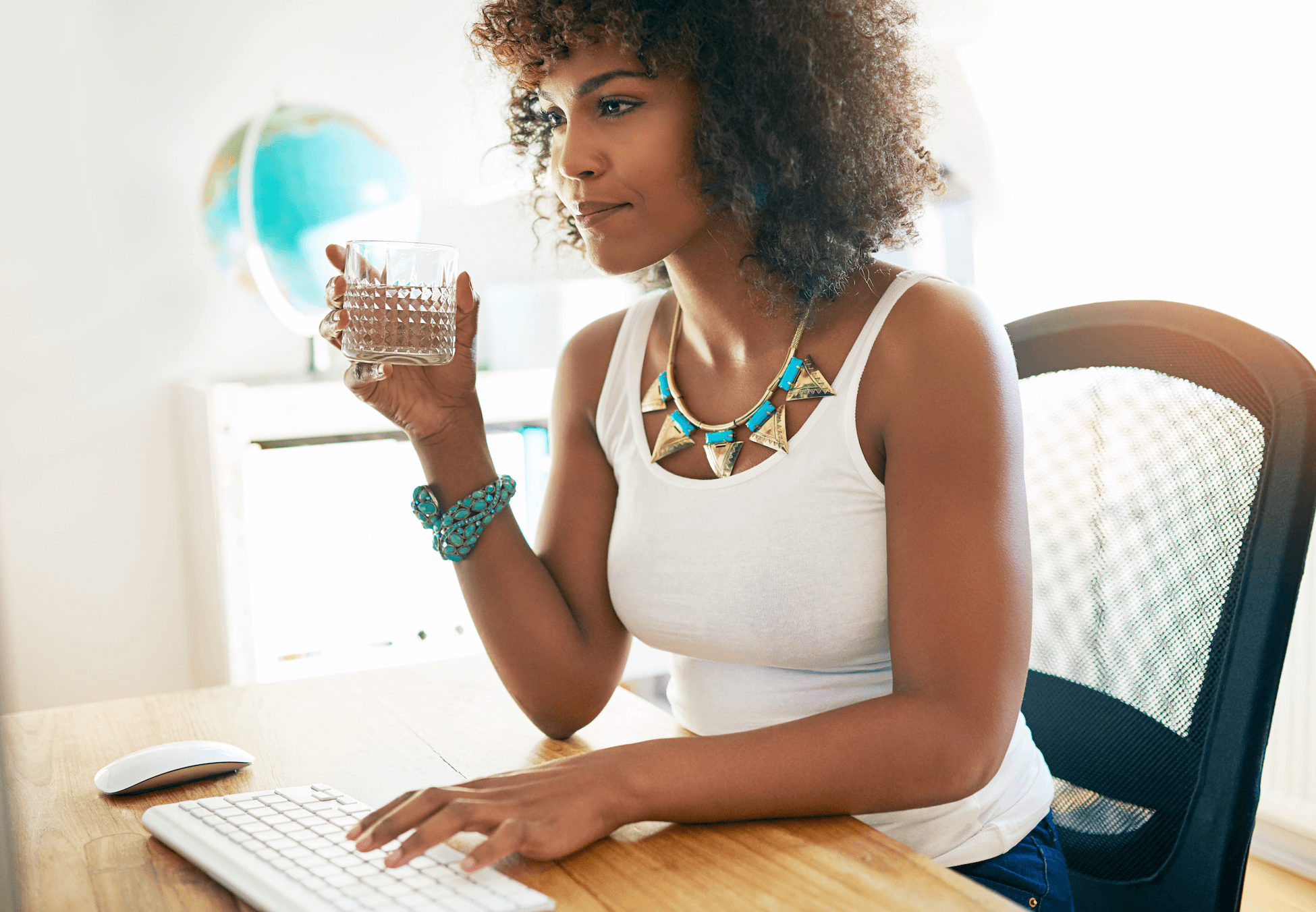

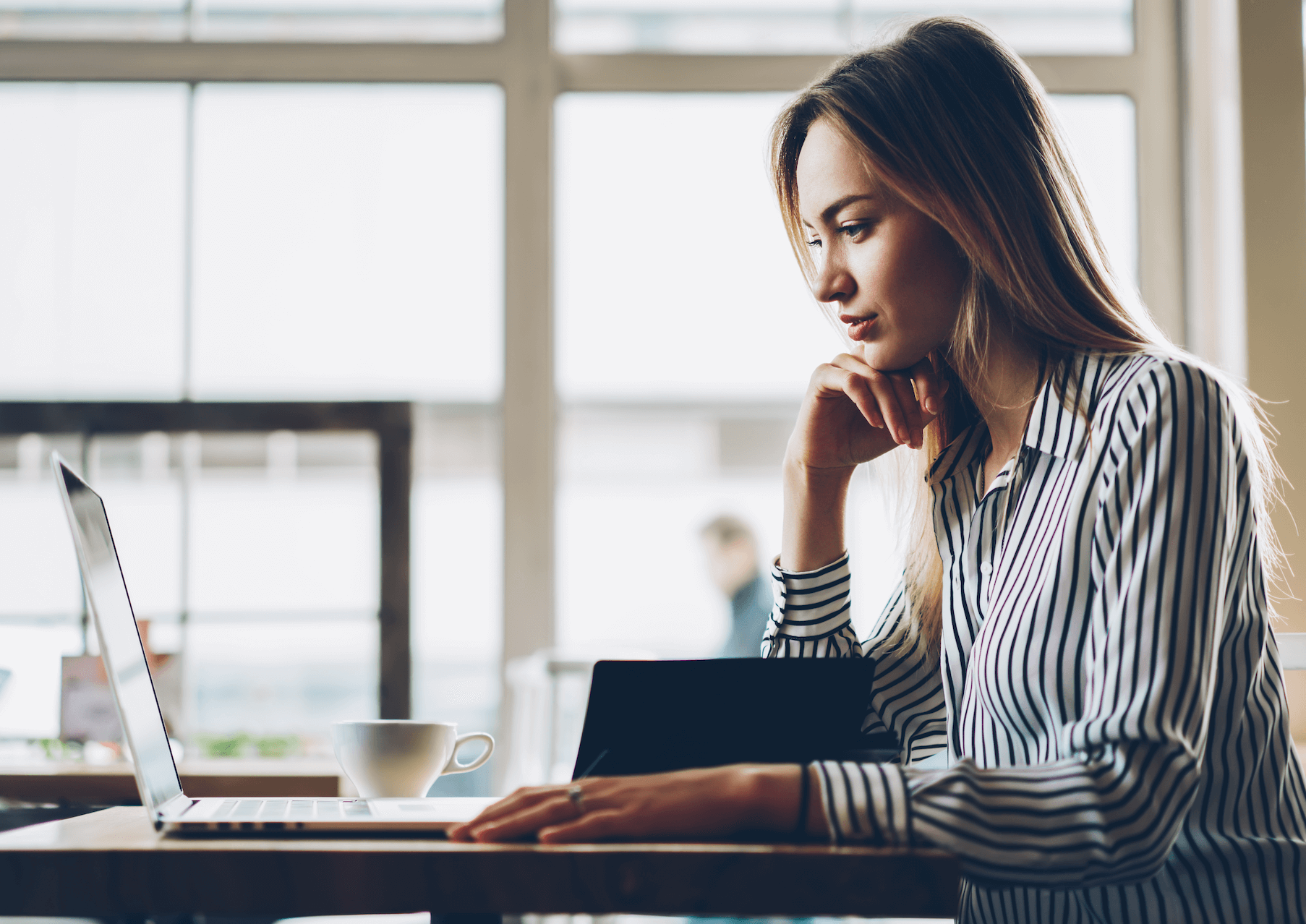



Finder アプリケーション ユーティリティ アクティビティモニタ